Многим хотелось бы как-то изменить картинку на видео, чтобы она была не такой уж цифровой. Существует множество плагинов имитирующих пленку, например FilmConvert, Magic Bullet Film и т. д. Но можно обойтись и без них, используя лишь RGB кривые. Поэтому сегодня я решил написать об одном из видов стилизации видео называемым кросс процессом. И для его получения мы будем пользоваться, как вы уже поняли, только RGB Curves (Color Curves в Sony Vegas).
Итак, для начала, что же такое кросс процесс в оригинале? Это технический прием при котором плёнка одного типа проявляется по процессу другого. Чаще всего негативную проявляют, как обращаемую. При этом картинка становится более контрастной и с искаженными цветами.
Вариантов оттенков при кросс процессе может быть множество.
Мы же будем получать из такой картинки
вот такую.
Для этого применим к нашему видео ролику стандартный плагин RGB Curves для Adobe Premiere или Color Curves для Sony Vegas. Этот инструмент отличается немного в этих программах.
В Premiere мы можем видеть все три цветовые кривые плюс яркостную сразу,
а вот в Vegas нам нужно будет выбирать каждую из них из раскрывающегося списка “Канал”.
Итак, первым делом выбираем красный канал. И настраиваем кривую как на следующей картинке.
Для Adobe Premiere
Для Sony Vegas
В Premiere, чтобы поставить точку на кривой нужно один раз кликнуть на ней левой кнопкой мыши. А в Sony Vegas два раза кликнуть.
Такой кривой мы добавили красного цвета в светах и убавили его немного в тенях.
Теперь переходим в зелёный канал и выставляем его вот так:
Для Adobe Premiere
Для Sony Vegas
Тут мы уменьшили немного зелёного в тенях и чуть добавили в светах.
Кстати, в Vegas, чтобы делать вот такую s образную кривую не обязательно ставить лишние точки на линии, как в Premiere, а можно просто потянуть за серые “хвосты” в нужном направлении.
Далее выбираем синий канал и опять же настраиваем его как на картинке:
Для Adobe Premiere
Для Sony Vegas
Этой кривой мы убавили синий в светах и добавили его в тенях.
Ну вот и всё. У вас должна получиться примерно такая же обработка. Далее можете чуть подкорректировать каждый из каналов на свой вкус.
Такой вот небольшой урок сегодня получился. И если он вам был полезен, то ставьте лайки, оставляйте комментарии и подписывайтесь на новости. ![]()



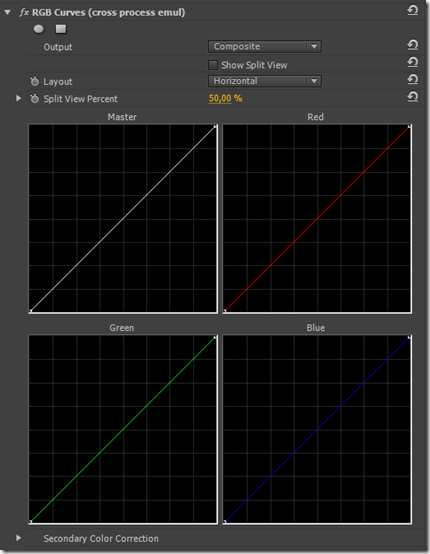
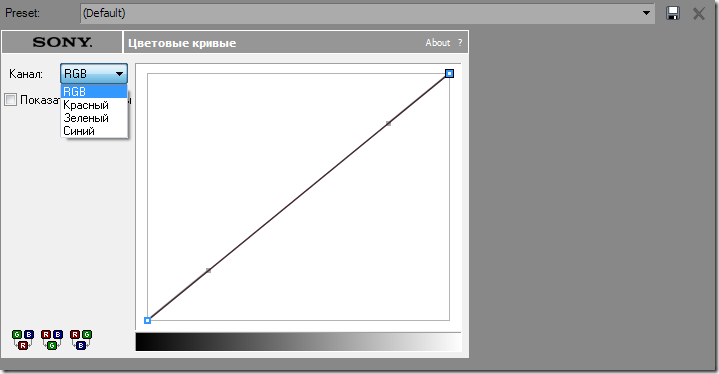
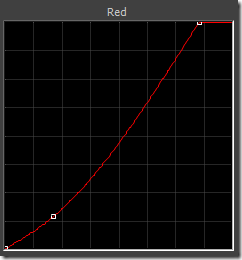
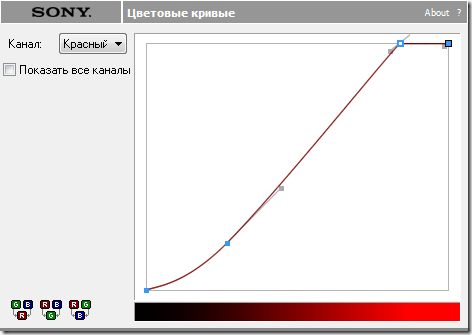
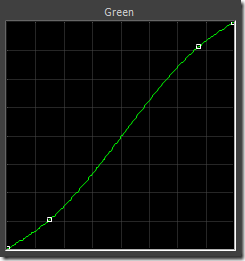
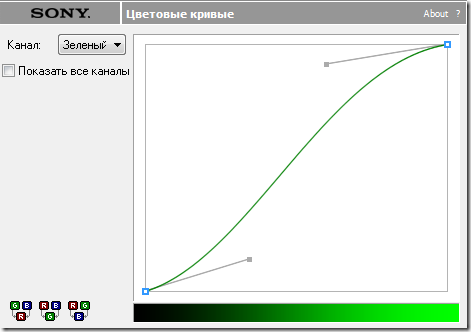
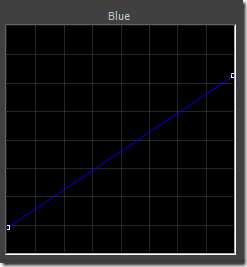
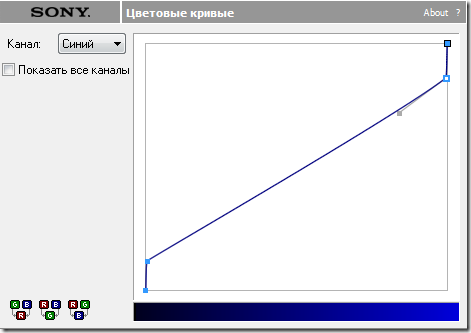






Спасибо! Полагаю, плагины FilmConvert и Magic Bullet используют в своей работе примерно такой же принцип. Было бы крайне интересно, если бы Вы рассказали про сторонние плагины цветокоррекции, например тот же Mojo, входящий в пакет от Red Giant способен буквально «вытянуть» унылое видео до произведения искусства (утрирую, конечно, но результат его работы впечатляет!).
Пожалуйста. Постараюсь про эти плагины написать. ;)